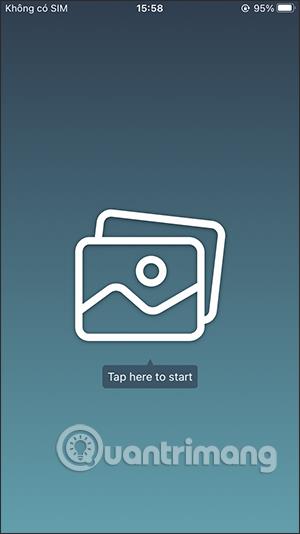A Photo Eraser alkalmazás segítségével gyorsan törölheti a felesleges részleteket a fényképekről, ahelyett, hogy bonyolult képszerkesztő szoftvert kellene használnia a felesleges részletek törléséhez. A Photo Eraser gyorsan törli a fényképen lokalizált felesleges részleteket anélkül, hogy sok műveletet kellene végrehajtanunk. Az alábbi cikk bemutatja, hogyan használhatja a Photo Erasert a fényképek felesleges részleteinek törlésére.
Útmutató a Photo Eraser használatához a felesleges részletek törléséhez
1. lépés:
Az alábbi link alapján letöltjük a Photo Eraser alkalmazást telefonunkra, majd a megszokott módon folytatjuk a telepítést.
2. lépés:
Az alkalmazás felületén kattintson a fénykép ikonra az alkalmazás használatához. Most jelenítse meg a fényképalbum felületét a telefonon, így kiválaszthatjuk a fényképet a felesleges részletek törléséhez. Kattintson arra a képre, amelyről el kell távolítania a felesleges részleteket az alkalmazásba való feltöltéshez.

3. lépés:
A képszerkesztő felület megjelenítésekor először meg kell határoznia, hogy mely felesleges részleteket kívánja törölni. Ezután kattintson a kéz ikonra a részletes zónázási eszköz kiválasztásához.
Ezen a ponton a felhasználó kitölti a felesleges részleteket, amelyeket törölni szeretne a képről . Ha el szeretné távolítani a bekarikázott területet, kattintson a nyíl ikonra.


3. lépés:
Miután kiválasztotta a többletrészletű képterületet, kattintson a Lejátszás gombra a kép jobb alsó sarkában. Az eredményül kapott képről az alábbiak szerint eltávolítjuk a felesleges részleteket.



4. lépés:
A témához csatolt többletrészletek esetén törléskor módosítania kell a zónázási eszköz szélességét . Ekkor az eszközt kicsinyíteni kell, hogy elkerülje a szomszédos tématerületre való festést.


5. lépés:
A redundáns részletek törlése és a képpel való elégedettség után a felhasználó a megosztás ikonra kattint . Most, hogy a képekhez sok más lehetőség is megjelenik, kattintson a Kép mentése gombra az új kép albumba mentéséhez.


Általánosságban elmondható, hogy a Photo Eraser alkalmazás alapszinten segít törölni a felesleges részleteket a fényképekről, ha nincsenek a témához kötve. Ha felesleges részleteket csatol a témához, gondosan meg kell határoznia a területet, hogy elkerülje a kép elmosódását.